Attālināti piekļūstiet Mac datoram no Windows datora
Microsoft Os X Attālā Darbvirsma / / March 18, 2020
Pēdējoreiz atjaunināts
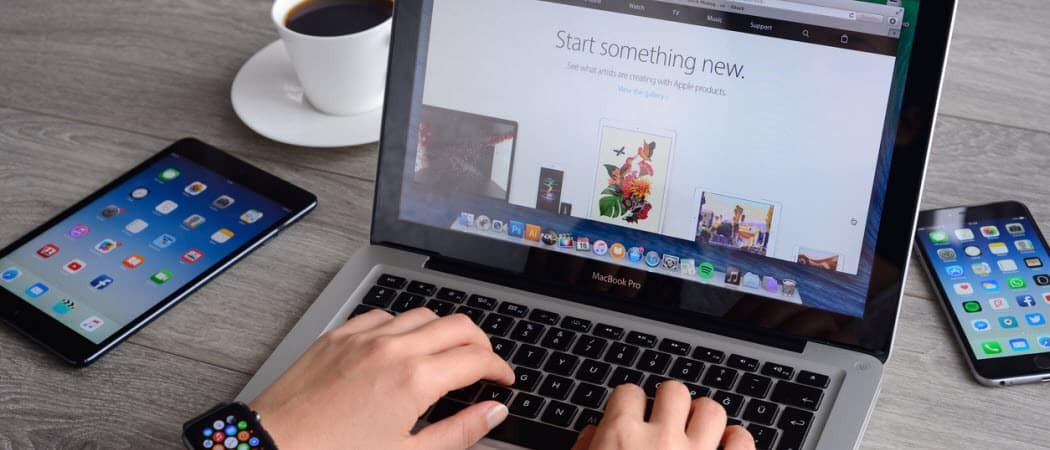
Ja jums ir tīkla vide gan ar Windows, gan ar Mac OS X, dažreiz būs jāpieslēdzas Mac operētājsistēmai no Windows.
Piezīme: Šajā piemērā es savienoju Windows 7 sistēmu ar datoru, kurā darbojas operētājsistēma OS X Lion, izmantojot manu mājas tīklu.
Attālā pieeja Mac operētājsistēmai Windows
Vispirms lejupielādējiet un instalējiet visjaunāko stabilo versiju bezmaksas utilīta TightVNC uz jūsu Windows datoru.
Instalēšanas laikā noņemiet atzīmi no TightVNC servera, ja vien to neizmantojat citām attālās piekļuves situācijām. Lai Windows sistēmu savienotu ar Mac, serveris nav nepieciešams.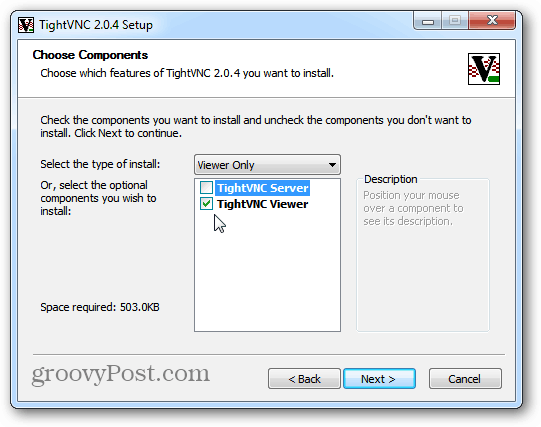
Mac datorā noklikšķiniet uz Apple ikonas un atlasiet System Preferences.
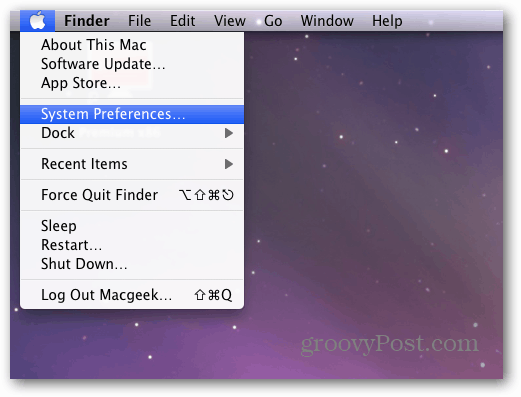
Tiek atvērta sistēmas preferences. Sadaļā Internets un bezvadu noklikšķiniet uz Koplietošana.
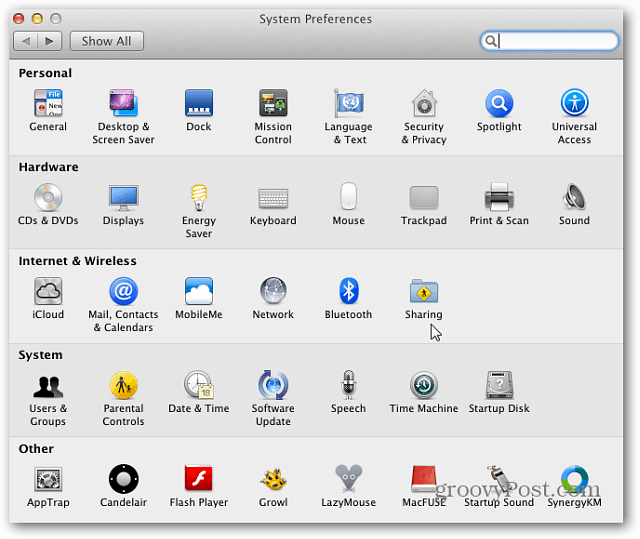
Tagad, Sharing logā, pārbaudiet Screen Sharing. Pēc tam noklikšķiniet uz pogas Datora iestatījumi. Ņemiet vērā, ka IP adrese ir parādīta virs pogas Datora iestatījumi. Tas būs nepieciešams, lai izveidotu savienojumu ar TightVNC.
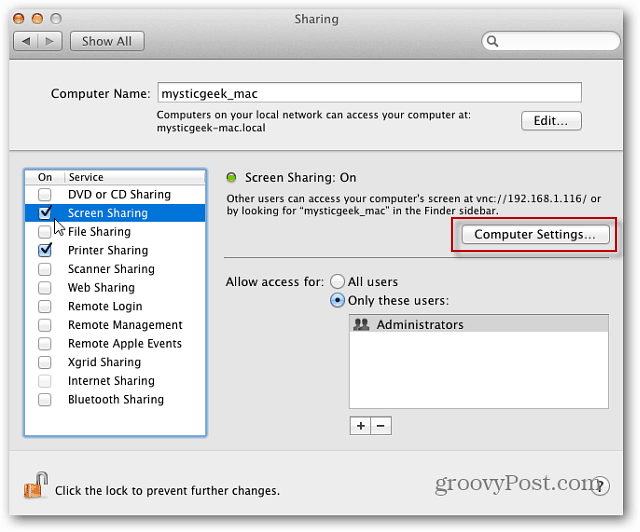
Pēc tam pārbaudiet VNC skatītāju Macy vadības ekrānu ar paroli. Ievadiet paroli un noklikšķiniet uz Labi.
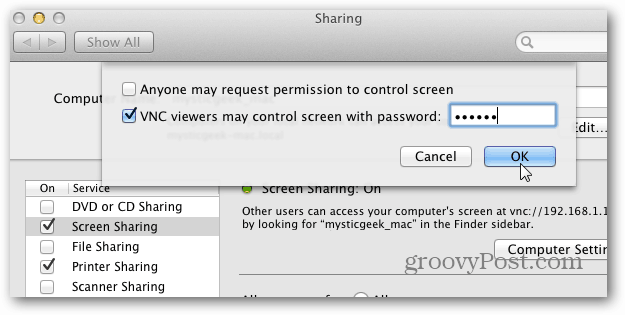
Pēc tam ierakstiet Mac sistēmas paroli un noklikšķiniet uz Labi.
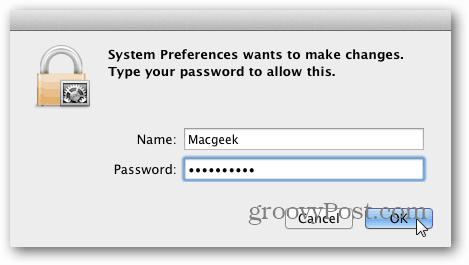
Dodieties atpakaļ uz savu Windows datoru un noklikšķiniet uz Sākt> Visas programmas> TightVNC> TightVNC Viewer.
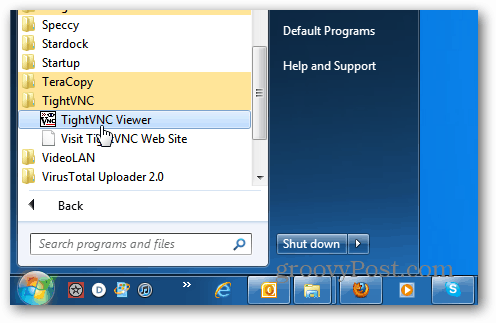
Ievadiet Mac datora IP adresi. IP adrese tiek parādīta Mac ekrānā Screen Sharing. Noklikšķiniet uz Savienot.
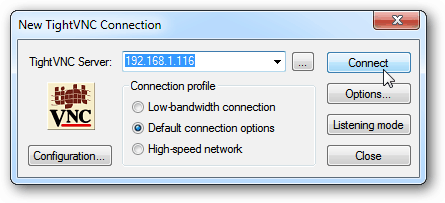
Nākamais ierakstiet paroli, kuru iepriekš izveidojāt VNC savienojumam. Šī NAV jūsu Mac sistēmas parole.
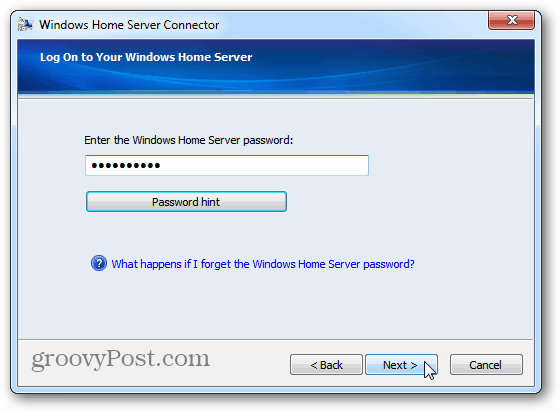
Pagaidiet dažas sekundes, līdz tiek izveidots savienojums. Stingrs VNC atver attālā savienojuma ekrānu. Atlasiet lietotāja kontu, kuru vēlaties izmantot, lai pieteiktos savā Mac.
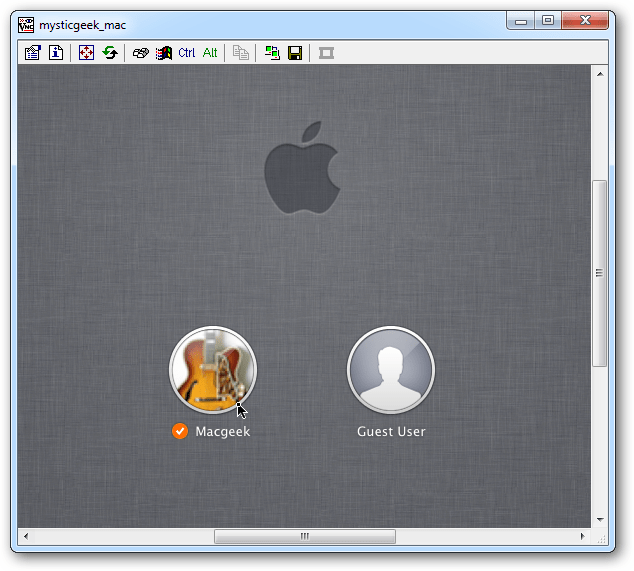
Ievadiet lietotāja konta paroli.
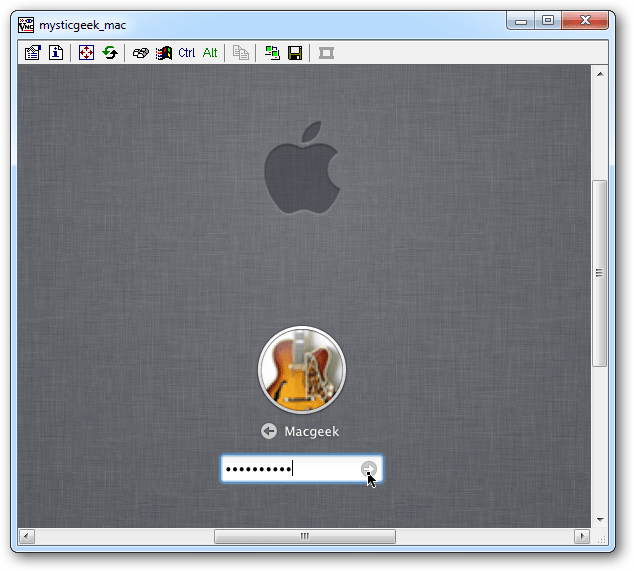
Lūdzu! Jūs varat attālināti vadīt Mac datoru no sava Windows PC tāpat kā tad, ja sēdētu tā priekšā. Man Mac ir iestatīts uz lielu displeja izšķirtspēju, tāpēc vispirms es to samazināju līdz 1024 × 768.
Šis iestatījums ir atkarīgs no jums. Ja Windows displejs to spēj, to var palaist ar pilnu izšķirtspēju.
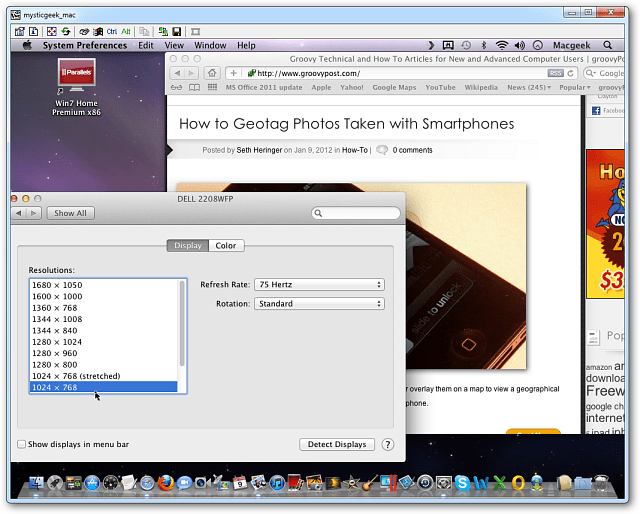
Patiesībā TightVNC piedāvā vairākas lieliskas iespējas, kuras varat izpētīt, lai attālā sesija darbotos tā, kā jums patīk.
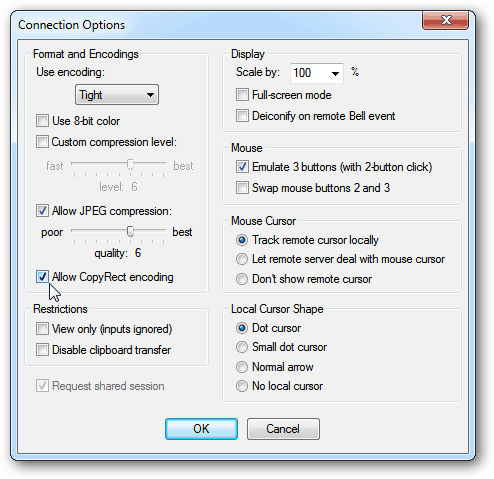
Ja daudz izmantojat attālo savienojumu, izveidojiet saīsni uz darbvirsmas. TightVNC rīkjoslā noklikšķiniet uz ikonas Saglabāt.
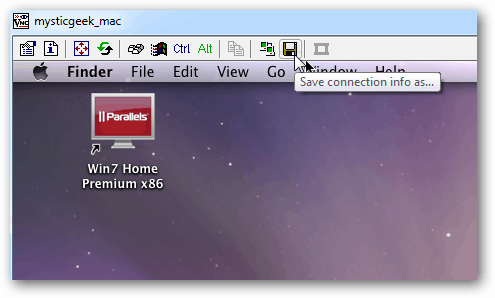
Pēc tam piešķiriet savienojuma saīsnei vārdu, saglabājiet darbvirsmā un noklikšķiniet uz Saglabāt.
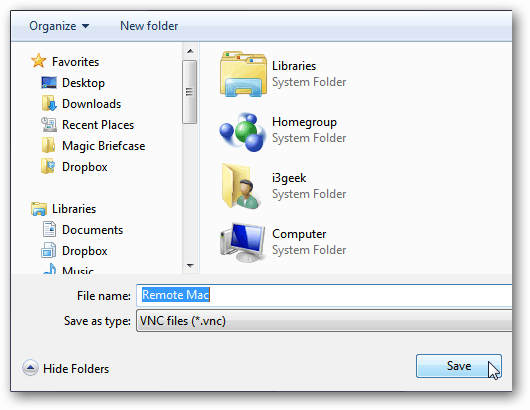
Tālāk tiek jautāts, vai vēlaties saglabāt paroli. Ja esat vienīgais Windows PC lietotājs, to ir vieglāk saglabāt, bet atkal tas ir atkarīgs no jums.
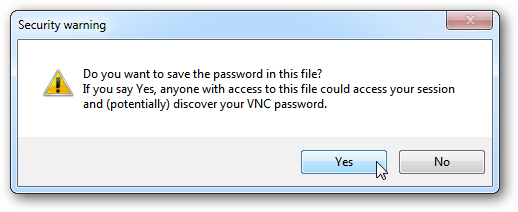
TightVNC attālais savienojums ar jūsu Mac ikonu tiek parādīts uz darbvirsmas. Vienkārši veiciet dubultklikšķi uz tā jebkurā laikā, kad vēlaties attālināti izveidot savienojumu ar Mac. Vienkārši un jauki!
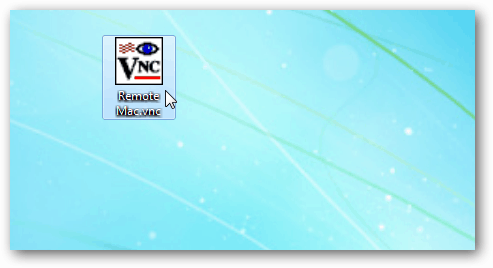
Pārvaldot savu Mac datoru no Windows, izmantojot TightVNC, ir pagājis nedaudz laika, pamatojoties uz jūsu tīkla ātrumu vai izmantojot WiFi savienojumu. Jūsu nobraukums būs atšķirīgs. Tomēr kopumā tas ir vienkāršs un efektīvs veids, kā attālināti vadīt Mac datoru no jūsu Windows sistēmas tajā pašā tīklā.
